Google Meet
Outre les fonctionnalités nécessaires pour mener à bien une visioconférence, Google Meet dispose d’une fonction qui permet d’enregistrer une réunion. Souvenez-vous toutefois que cette fonction n’est disponible que pour les clients de G Suite Entreprise. Vous pouvez inclure l’enregistrement des haut-parleurs mais pas les notifications ni les sous-titres pendant la session. Notez également que si vous lancez un enregistrement, tous les participants recevront une notification. Découvrez maintenant les étapes à suivre pour enregistrer une réunion Google Meet.
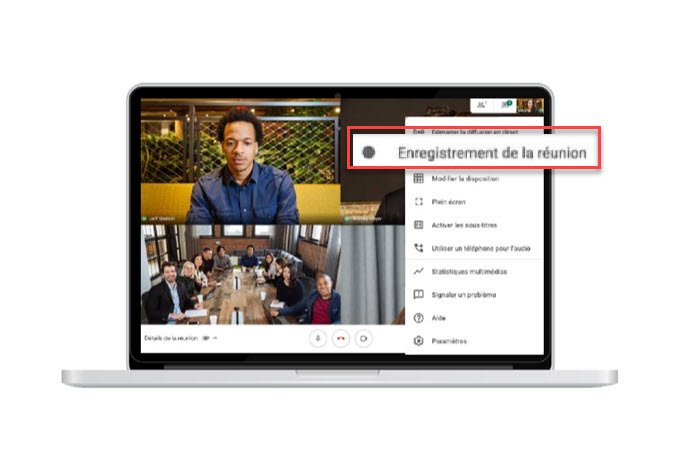
- Tout d’abord, créez ou rejoignez une réunion.
- Ensuite, cliquez sur l’icône trois points en bas de l’interface et appuyez sur l’option « Enregistrer la réunion ».
- Après, l’enregistrement démarrera automatiquement.
- Pour arrêter l’enregistrement, cliquez à nouveau sur les trois points en bas à droite et cliquez sur « Arrêter ».
Remarque :
- Notez que l’enregistrement d’une réunion Google Meet n’est pas accessible à tout le monde. Seulement ceux qui ont accès à la réunion peut effectuer l’enregistrement. Vous devez donc avoir une autorisation de la part de l’organisateur de la réunion pour y assister et surtout pour l’enregistrer.
- L’enregistreur par défaut de l’application, n’est accessible que vous si vous êtes sur PC.
- Il faut attendre environ 10 minutes pour générer le fichier d’enregistrement. Le fichier sera automatiquement uploadé sur Google Drive après cela.
ApowerREC
Google Meet offre une solution par défaut mais quelques limitations sont emballées avec. Si vous voulez contourner ces problèmes, vous pouvez utiliser ApowerREC. C’est un enregistreur d’écran professionnel qui fonctionne parfaitement sur Windows, Mac et même sur les mobiles. Non, seulement vous obtiendrez une vidéo de haute qualité, mais vous pouvez également inclure les annotations en cours de l’enregistrement. Si vous voulez passer inaperçu, sachez que vos interlocuteurs ne sauront pas que vous effectuez u enregistrement. Suivez les étapes suivantes pour enregistrer une réunion Google Meet avec ApowerREC.
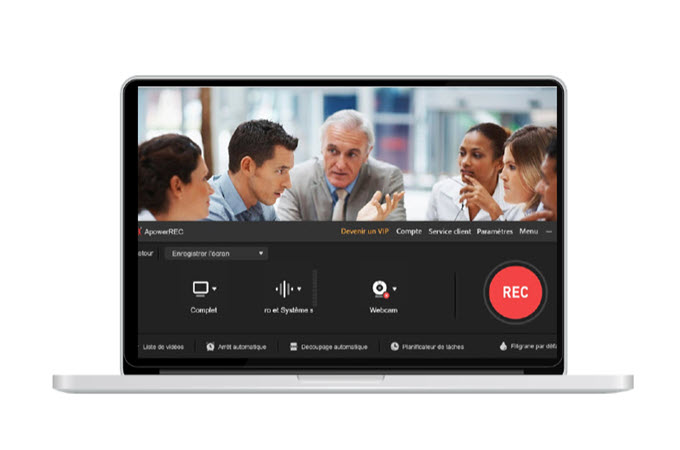
- En premier lieu, téléchargez et installez le logiciel.
- Ensuite, paramétrez les fonctions de l’enregistrement : sortie audio, région de l’écran, vitesse de l’enregistrement, format de sortie, etc.
- Une fois cela effectué, appuyez sur le bouton « REC » pour démarrer l’enregistrement.
- En même temps, accédez à et lancez la réunion.
- Pour mettre fin à l’enregistrement, ouvrez la barre à outils de l’application et cliquez sur « Arrêter ».
Avantages :
- Le fichier de l’enregistrement est obtenu immédiatement après la fin de l’enregistrement.
- Vous pouvez utiliser tous les outils mis à votre disposition pour annoter la vidéo.
- Partagez directement le fichier sur YouTube, Google Drive, Vimeo, etc.
Conclusion
Que vous choisissez l’outil par défaut ou le logiciel professionnel, l’important est que vous y arriver à enregistrer une réunion Google Meet. Prenez bien garder des limitations de chaque outil et utilisez celui que vous trouverez plus en adéquation à ce que vous recherchez à faire. Si vous avez d’autres solutions, n’hésitez pas à nous faire-part via le commentaire.



Laissez un commentaire